
Sử dụng AirPrint
Phần này mô tả các cài đặt cần thiết để sử dụng AirPrint và các quy trình cần thực hiện bằng cách sử dụng các thiết bị Apple.
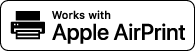
|
Cài đặt AirPrint
|
|
Các chức năng của AirPrint
|
|
Giải Quyết Sự Cố
|
Cấu Hình Các Cài Đặt AirPrint
Bạn có thể đăng ký thông tin, bao gồm tên máy và vị trí lắp đặt được sử dụng để xác minh máy. Bạn cũng có thể tắt chức năng AirPrint của máy. Hãy sử dụng UI Từ Xa để thay đổi các cài đặt này.
 |
|
Để biết thêm chi tiết về các vận hành cơ bản được thực hiện khi cài đặt máy từ UI Từ Xa, vui lòng xem Cài Đặt Tùy Chọn Trình Đơn từ UI Từ Xa.
|
1
Khởi động UI Từ Xa và đăng nhập vào Chế Độ Người Quản Lý Hệ Thống. Khởi động UI Từ Xa
2
Nhấp vào [Settings/Registration] trên trang Cổng thông tin. Màn Hình UI Từ Xa
Nếu bạn đang sử dụng một thiết bị di động, chẳng hạn như iPad, iPhone hoặc iPod touch, vui lòng xem từ "nhấp vào" là "gõ nhẹ vào" trong phần này.
3
Chọn [Network Settings]  [AirPrint Settings].
[AirPrint Settings].
 [AirPrint Settings].
[AirPrint Settings].4
Nhấp vào [Edit].
5
Chỉ định các cài đặt yêu cầu.
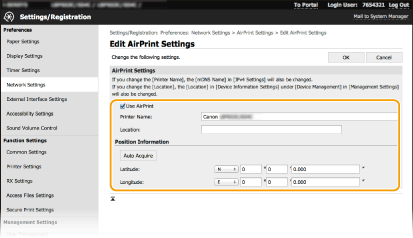
[Use AirPrint]
Chọn vào ô đánh dấu để bật AirPrint. Để tắt AirPrint, bỏ chọn ô đánh dấu.
Chọn vào ô đánh dấu để bật AirPrint. Để tắt AirPrint, bỏ chọn ô đánh dấu.
[Printer Name]
Nhập tên máy. Nếu đã có một tên mDNS được đăng ký sẵn trong [mDNS Settings] (Cấu Hình DNS), tên đã đăng ký sẽ được hiển thị.
Nhập tên máy. Nếu đã có một tên mDNS được đăng ký sẵn trong [mDNS Settings] (Cấu Hình DNS), tên đã đăng ký sẽ được hiển thị.
[Location]
Nhập vị trí của máy. Nếu đã có một vị trí được đăng ký sẵn trong mục [Device Information Settings] ([Device Management] trong [Management Settings] (Settings/Registration)), tên đã đăng ký được hiển thị.
Nhập vị trí của máy. Nếu đã có một vị trí được đăng ký sẵn trong mục [Device Information Settings] ([Device Management] trong [Management Settings] (Settings/Registration)), tên đã đăng ký được hiển thị.
[Latitude]
Nhập vĩ độ của vị trí nơi máy được lắp đặt.
Nhập vĩ độ của vị trí nơi máy được lắp đặt.
[Longitude]
Nhập kinh độ của vị trí nơi máy được lắp đặt.
Nhập kinh độ của vị trí nơi máy được lắp đặt.
6
Nhấp vào [OK].
 |
Nếu bạn chọn [Use AirPrint], các cài đặt sau đây trong <Mạng> được đặt thành <Bật>.Dùng HTTP
Cài Đặt In IPP
IPv4 Dùng mDNS
IPv6 Dùng mDNS
|
 |
|
Nếu bạn thay đổi [Printer Name] mà bạn đã từng chỉ định một lần, bạn có thể sẽ không in từ máy Mac mà bạn đã dùng để in từ trước tới nay được nữa. Hiện tượng này xảy ra bởi vì <Tên mDNS> (Cấu Hình DNS) của IPv4 cũng tự động thay đổi. Trong trường hợp này, hãy thêm máy in trên máy Mac một lần nữa.
Việc nhập tên máy in giúp xác định nhiều máy in hỗ trợ AirPrint dễ dàng hơn.
|
Thay đổi Cài Đặt của Các Chức Năng Khả Dụng với AirPrint 
Nếu bạn muốn tắt các chức năng sẽ không sử dụng với AirPrint hoặc mã hóa việc truyền thông, hãy thực hiện cấu hình cho cài đặt cần thiết bằng cách dùng bảng thao tác.
Thay Đổi Cài Đặt In
Để thực hiện in ấn với AirPrint, giao thức IPP sẽ được sử dụng.
|
Bật/Tắt Chức năng
Bạn có thể chỉ định liệu có thực hiện in với AirPrint hay không. Cài đặt mặc định ban đầu là <Bật>.
Mẫu Bảng Cảm ứng
<Menu>
 <Sở thích> <Sở thích>  <Mạng> <Mạng>  <Cài Đặt TCP/IP> <Cài Đặt TCP/IP>  <Cài Đặt In IPP> <Cài Đặt In IPP>  Cài đặt <Dùng In IPP> thành <Tắt> hoặc <Bật> Cài đặt <Dùng In IPP> thành <Tắt> hoặc <Bật>  <Áp Dụng> <Áp Dụng>   Mẫu LCD Đen trắng
<Menu>
 <Sở thích> <Sở thích>  <Mạng> <Mạng>  <Cài Đặt TCP/IP> <Cài Đặt TCP/IP>  <Cài Đặt In IPP> <Cài Đặt In IPP>  <Dùng In IPP> Chọn <Tắt> hoặc <Bật> <Dùng In IPP> Chọn <Tắt> hoặc <Bật>   |
|
Thay đổi Cài đặt TLS
Bạn có thể chỉ định liệu có mã hóa liên lạc bằng cách dùng TLS khi thực hiện in với AirPrint. Cài đặt mặc định ban đầu là <Tắt>.
Mẫu Bảng Cảm ứng
<Menu>
 <Sở thích> <Sở thích>  <Mạng> <Mạng>  <Cài Đặt TCP/IP> <Cài Đặt TCP/IP>  <Cài Đặt In IPP> <Cài Đặt In IPP>  Cài đặt <Dùng TLS> thành <Tắt> hoặc <Bật> Cài đặt <Dùng TLS> thành <Tắt> hoặc <Bật>  <Áp Dụng> <Áp Dụng>   Mẫu LCD Đen trắng
<Menu>
 <Sở thích> <Sở thích>  <Mạng> <Mạng>  <Cài Đặt TCP/IP> <Cài Đặt TCP/IP>  <Cài Đặt In IPP> <Cài Đặt In IPP>  <Dùng TLS> Chọn <Tắt> hoặc <Bật> <Dùng TLS> Chọn <Tắt> hoặc <Bật>   |
Hiển thị Màn hình cho AirPrint
Bạn có thể hiển thị màn hình cho AirPrint, trên đó bạn có thể không chỉ truy cập Cài Đặt AirPrint mà còn có thể xem thông tin về các sản phẩm tiêu hao, chẳng hạn như giấy và hộp mực. Hơn thế nữa, bạn có thể thực hiện cấu hình cho các cài đặt chức năng bảo mật.
1
Chọn [System Preferences]  [Printers & Scanners], sau đó thêm máy vào máy Mac bạn đang sử dụng.
[Printers & Scanners], sau đó thêm máy vào máy Mac bạn đang sử dụng.
 [Printers & Scanners], sau đó thêm máy vào máy Mac bạn đang sử dụng.
[Printers & Scanners], sau đó thêm máy vào máy Mac bạn đang sử dụng.Nếu máy đã được thêm vào sẵn, thì không cần thao tác này.
2
Chọn máy này từ danh sách các máy in trong [Printers & Scanners].
3
Nhấp vào [Options & Supplies].
4
Nhấp vào [Show Printer Webpage].
5
Đăng nhập vào UI Từ Xa
Để thay đổi các cài đặt AirPrint, bạn phải đăng nhập vào với vai trò người quản trị.
Trang AirPrint-Chuyên dùng
Khi bạn đăng nhập bằng các quyền quản trị, trang AirPrint-chuyên dùng được hiển thị như hình dưới đây.
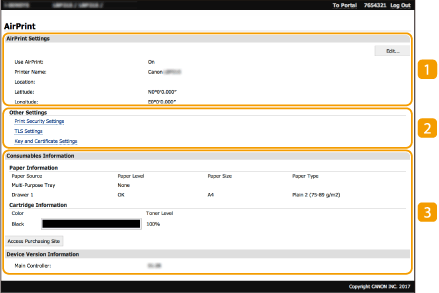
 [AirPrint Settings]
[AirPrint Settings]
Điều này cho phép bạn kiểm tra giá trị được nhập vào các cài đặt AirPrint, chẳng hạn như tên và vị trí của máy. Bạn có thể nhấp vào [Edit] để thay đổi các cài đặt.
 [Other Settings]
[Other Settings]
[Print Security Settings]
Cấu hình cho các cài đặt bảo mật in bằng cách sử dụng TLS hoặc xác thực.
[TLS Settings]
Cho phép bạn thay đổi khóa và chứng chỉ sử dụng cho TLS. Cấu hình Khóa và Chứng chỉ cho TLS
[Key and Certificate Settings]
Cho phép bạn tạo và cài đặt khóa và chứng chỉ, hoặc yêu cầu cấp một chứng chỉ được phát hành. Cấu hình Khóa và Chứng chỉ cho TLS
 [Consumables Information]
[Consumables Information]
Cho phép bạn kiểm tra thông tin của từng nguồn giấy và các sản phẩm tiêu hao của máy và phiên bản thiết bị.
Thương hiệu
Apple, Bonjour, iPad, iPhone, iPod touch, Mac, macOS, Mac OS X và Safari là các thương hiệu của Apple Inc., được đăng ký tại Mỹ và các nước khác. AirPrint và logo AirPrint là thương hiệu của Apple Inc.